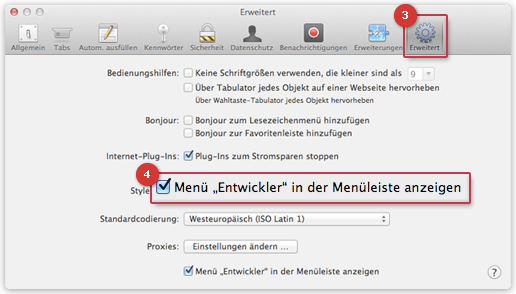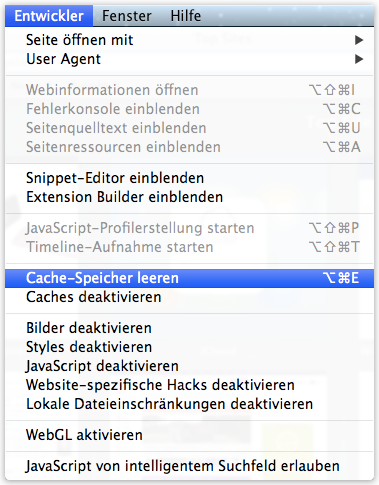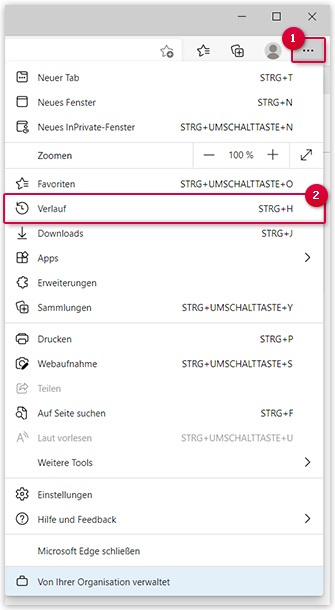Cache leeren
Der Cache ist der Speicherort für zwischengelagerte Dateien. Sollten zu viele Dateien dort temporär gespeichert werden, kann es zu Problemen kommen.
Der Cache stellt das Kurzzeitgedächtnis Ihres Browsers dar. In ihm werden einige Daten von Webseiten lokal zwischengespeichert, damit sie beim nächsten Aufrufen schneller geladen werden können. Außerdem können im Cache Eingaben, wie z. B. eine E-Mail Adresse, gespeichert, und bei der nächsten Eingabe als Vorschlag angezeigt werden. In einigen Fällen kann der Cache aber auch zu Problemen mit dem Laden einer Seite führen. Hier kann das Löschen des Cache abhilfe leisten.
Firefox: So löschen Sie den Cache
Chrome: So löschen Sie den Cache
Safari: So löschen Sie den Cache
Edge: So löschen Sie den Cache
War dieser Artikel hilfreich?